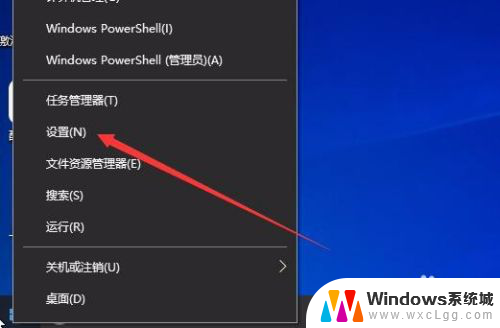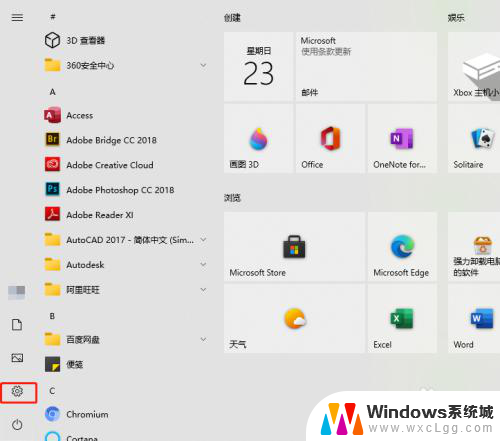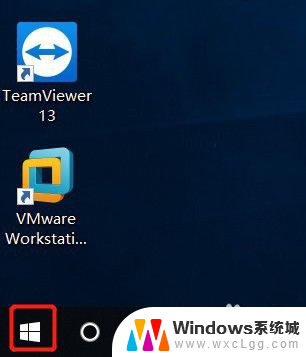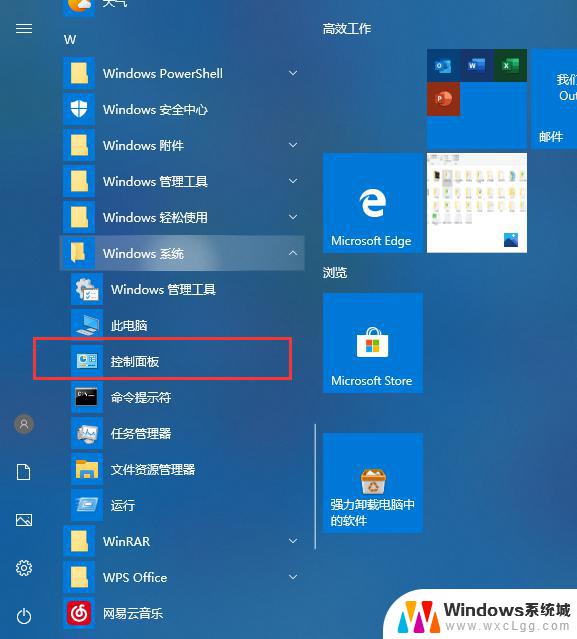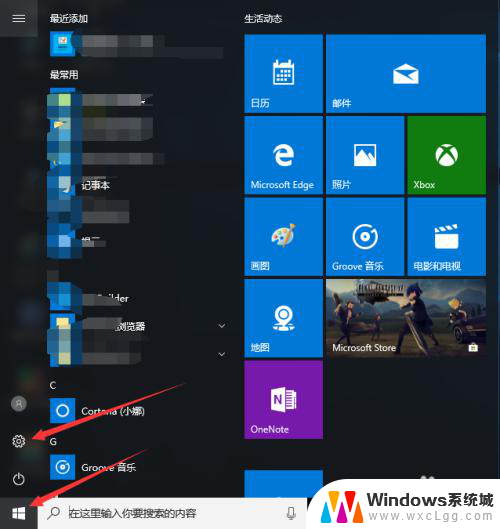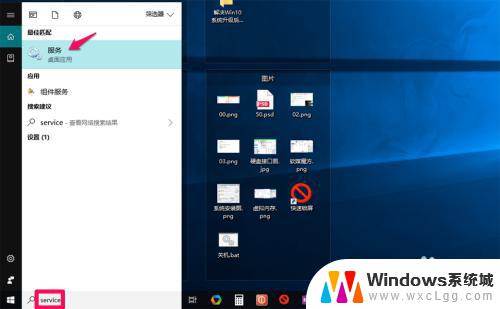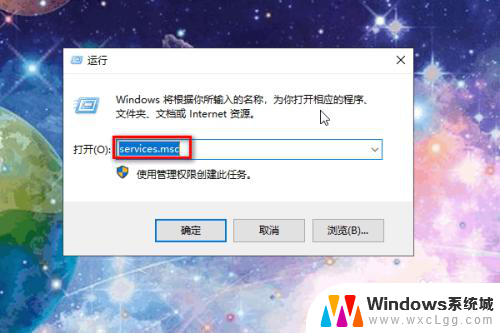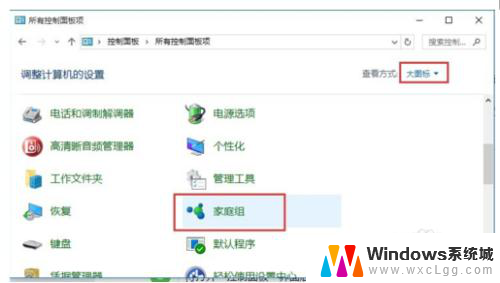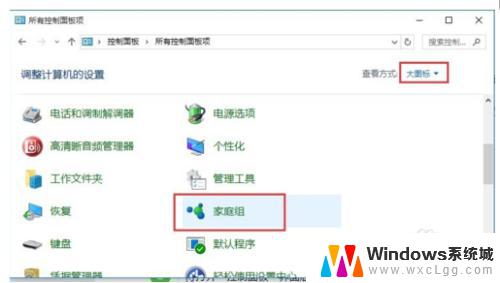电脑升级win10后奔图打印机用不了了 Win10升级后打印机无法打印的原因是什么
电脑升级win10后奔图打印机用不了了,随着电脑操作系统的升级,许多用户纷纷遇到了一个共同的问题——升级至Windows 10后,他们的打印机无法正常工作,这个问题引起了广泛的关注和讨论,人们想要知道其中的原因究竟是什么。在电脑升级至Windows 10后,打印机在连接和打印方面出现了诸多问题,比如无法识别设备、无法打印、纸张卡住等。这些问题的出现给用户的工作和生活带来了不便,因此解决这一问题迫在眉睫。造成打印机在Windows 10升级后无法打印的原因究竟是什么呢?让我们一起来探究一下。
方法如下:
1.在Windows10系统桌面,右键点击屏幕左下角的开始按钮。在弹出菜单中选择设置的菜单项。
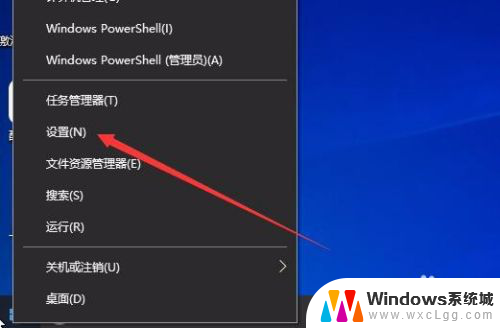
2.然后在打开的Windows10的设置窗口中点击更新和安全的图标。
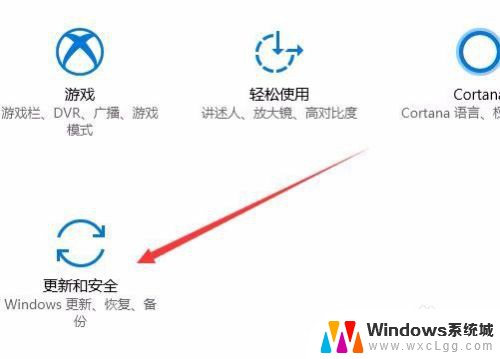
3.在打开的Windows10的Windows更新窗口中,点击左侧边栏的Windows更新的菜单项。
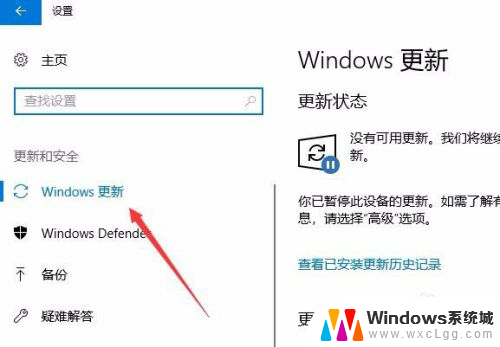
4.在右侧的窗口中,我们点击查看已安装更新历史 记录的快捷链接。
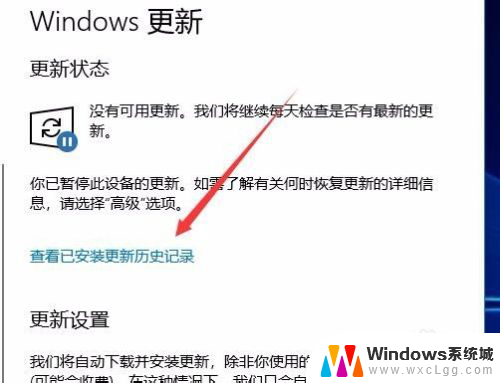
5.然后在打开的查看已安装更新历史记录的页面中点击卸载更新的快捷链接。
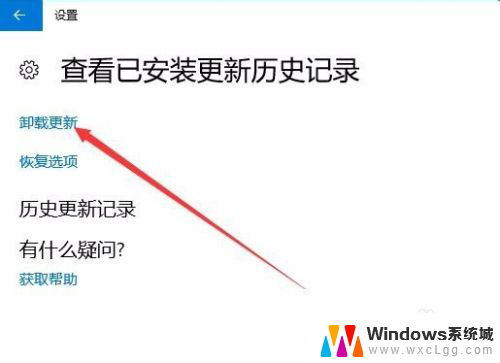
6.这时就会打开卸载更新的页面,在页面中找到刚刚升级的更新补丁。
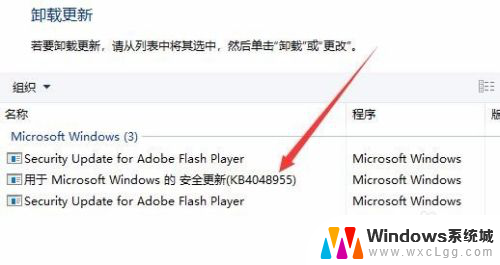
7.右键点击该升级补丁,在弹出菜单中选择卸载的按钮。
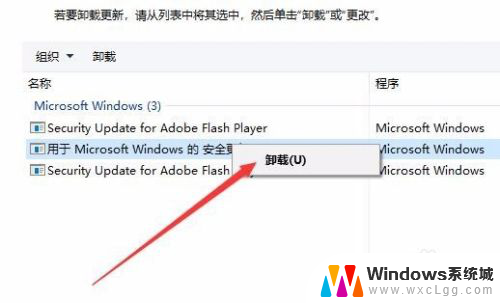
8.接着会弹出角认要卸载此更新的提示,点击是的按钮就可以了。
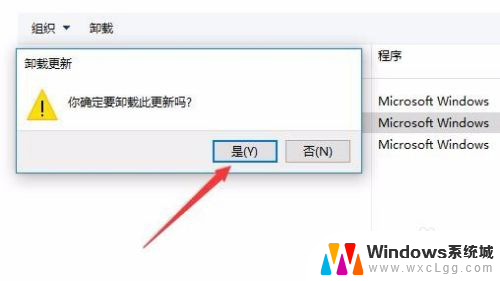
以上是电脑升级到Win10后,奔图打印机无法使用的所有内容,如果您遇到相同的情况,请参考本文提供的方法进行处理,希望对您有所帮助。